手机怎么设置切换流量提示,在当今信息爆炸的时代,手机已成为我们生活中必不可少的工具之一,随着移动数据的普及和快速发展,我们在使用手机上网时往往会面临一个问题:如何在无线局域网(WLAN)和数据流量之间进行切换,以便更好地管理流量和节省费用?尤其是对于华为手机用户来说,掌握正确的设置方法显得尤为重要。本文将介绍华为手机如何设置切换流量提示,帮助用户轻松应对不同网络环境,实现智能流量管理。
华为手机如何切换WLAN/数据流量
方法如下:
1.首先打开手机找到设置
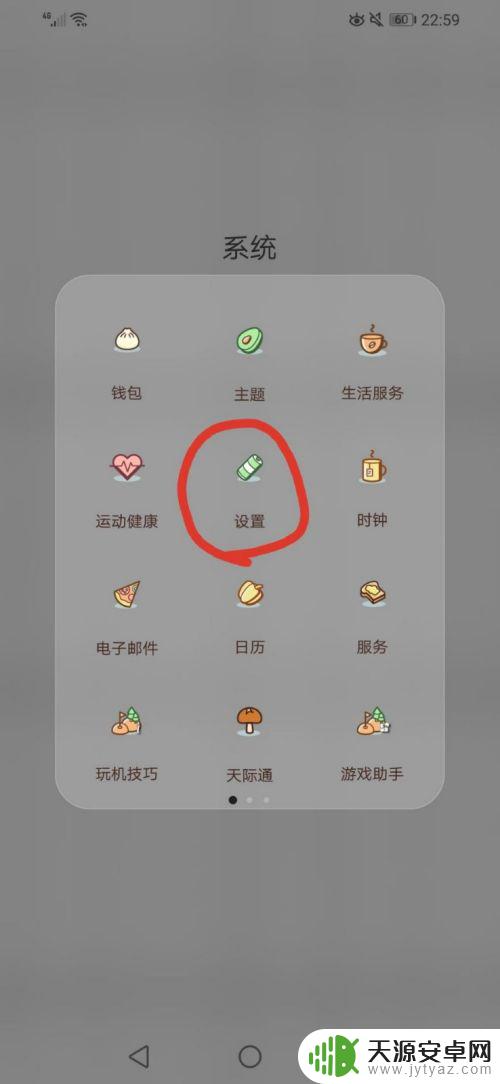
2.在账户下方找到【无线与通话】选项
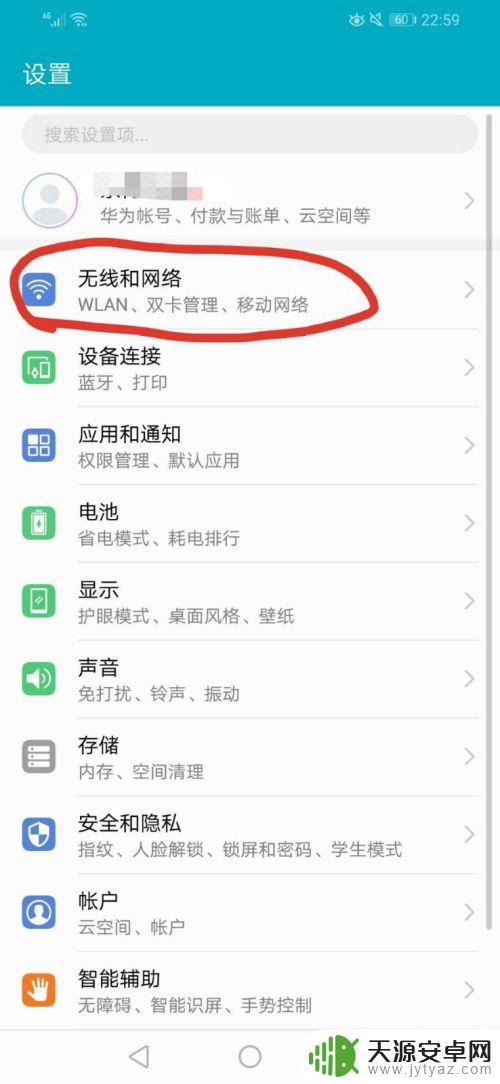
3.上半部分会有一个移动网络
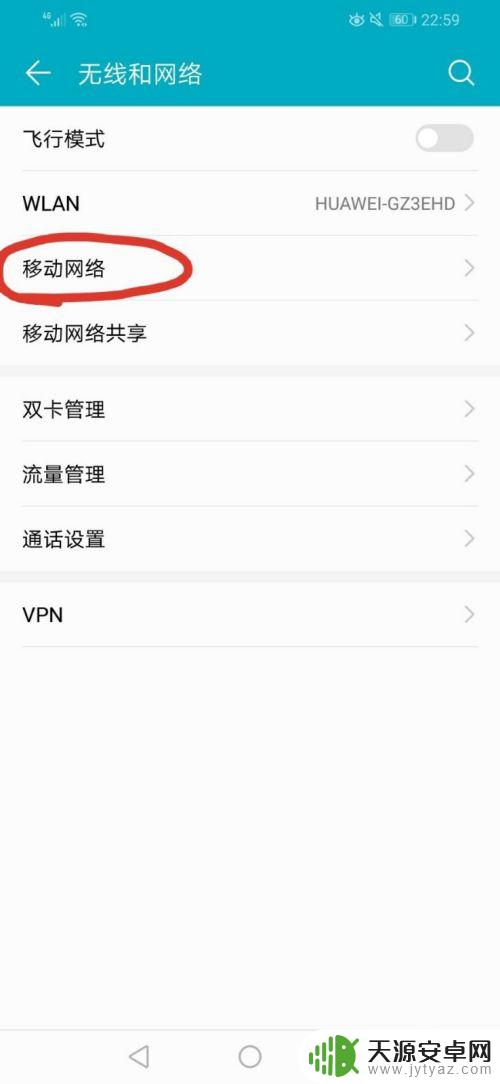
4.点击进入后向下滑动
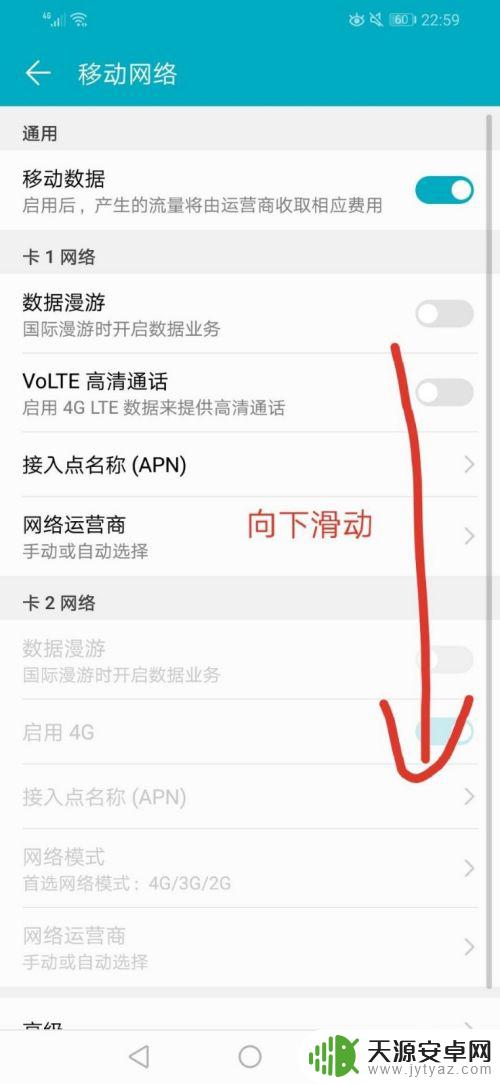
5.最下方找到【高级】选项
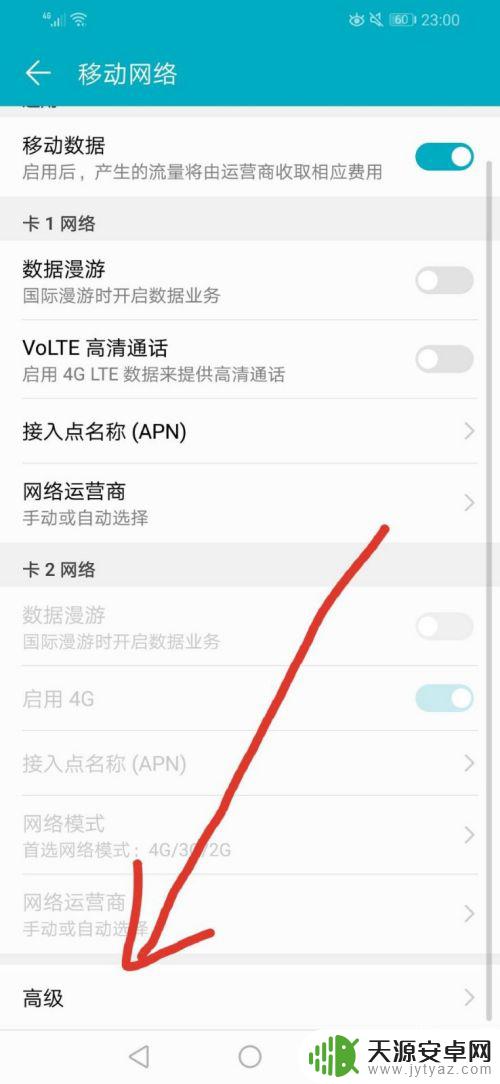
6.打开WALN/流量切换提示开关
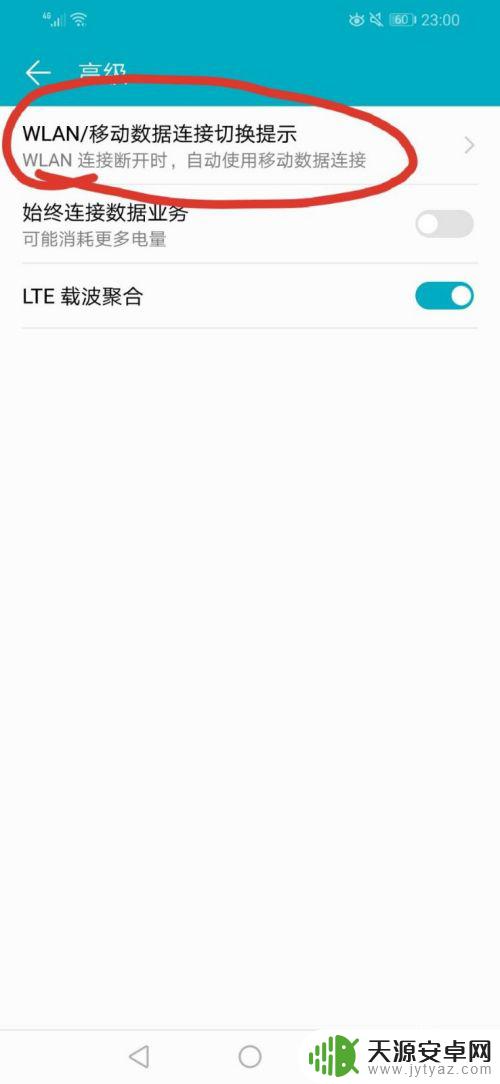
7.选择第一个提示使用数据连接就可以了
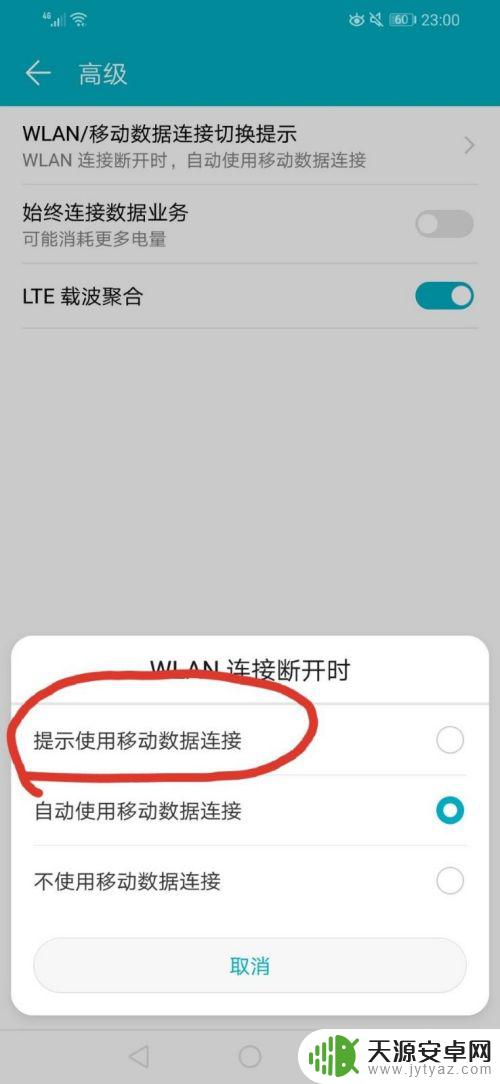
8.总结:
1.打开手机设置;
2.【无线与通话】-->【移动网络】;
3.滑动到最下方找到【高级】;
4.打开WALN/流量切换提示开关;
5.选择第一个提示使用数据连接;
以上就是如何设置手机切换流量提示的全部内容,如果您遇到这种情况,按照本文的方法进行解决,希望可以帮助到您。









